
Cách dùng lệnh xoay (Rotate) trong CAD cực chi tiết
Bạn đang muốn xoay đối tượng trong AutoCAD nhưng chưa biết cách thực hiện. Bài viết này sẽ giới thiệu và hướng dẫn cách dùng lệnh xoay (Rotate) trong CAD cực chi tiết

Cách dùng lệnh xoay (Rotate) trong CAD cực chi tiết
I. Lệnh xoay (Rotate) trong CAD là gì?
Xoay đối tượng là thao tác lệnh giúp người dùng dễ dàng hình dung khái quát mô hình thiết kế nhằm giúp cho quá trình thiết kế được chính xác và hoàn hảo nhất sau khi được thực tế hóa bản vẽ. Để thực hiện xoay đối tượng trong AutoCAD người ta sử dụng lệnh Rotate viết tắt lệnh là RO.
II. Cách xoay đối tượng bằng lệnh Rotate trong CAD
1. Xoay đối tượng theo 1 góc xác định
Bước 1: Nhập lệnh RO (Rotate) > Ấn phím Space hoặc phím Enter.
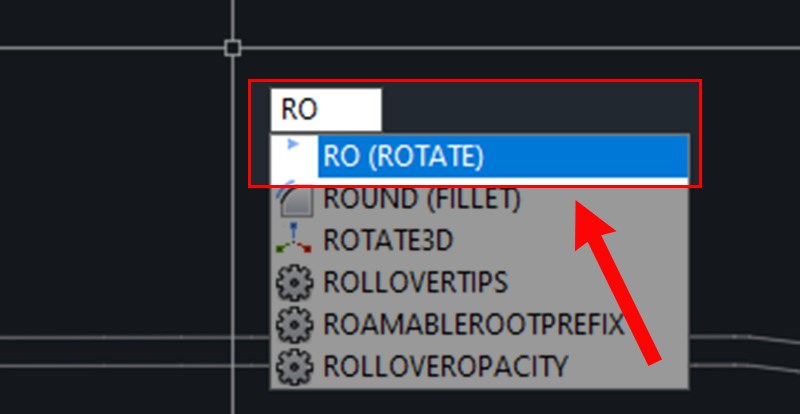
Cách xoay đối tượng theo 1 góc xác định
Bước 2: Chọn đối tượng cần xoay > Ấn phím Space.
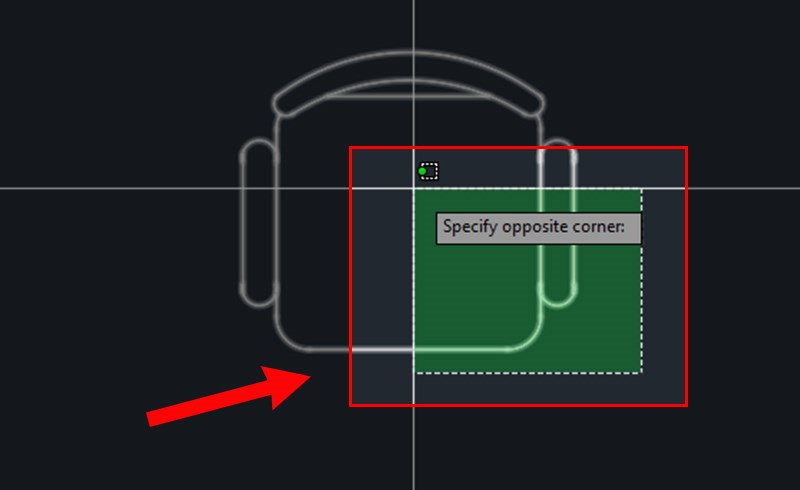
Cách xoay đối tượng theo 1 góc xác định
Bước 3: Chọn điểm gốc.
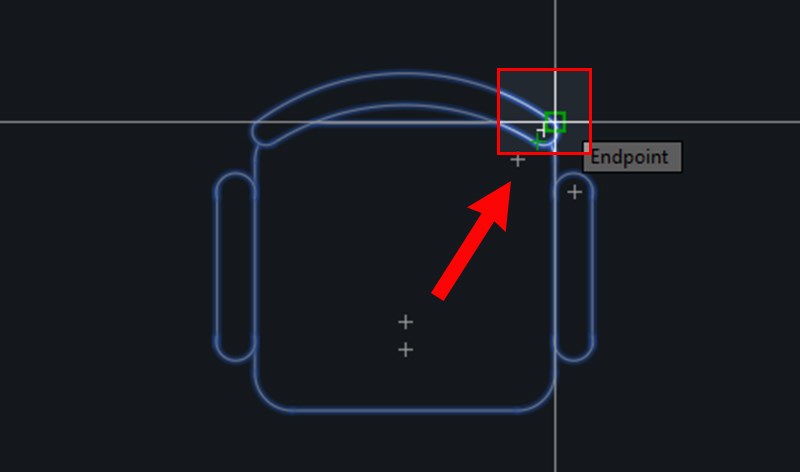
Cách xoay đối tượng theo 1 góc xác định
Bước 4: Nhập góc tọa độ muốn xoay > Ấn phím Space.
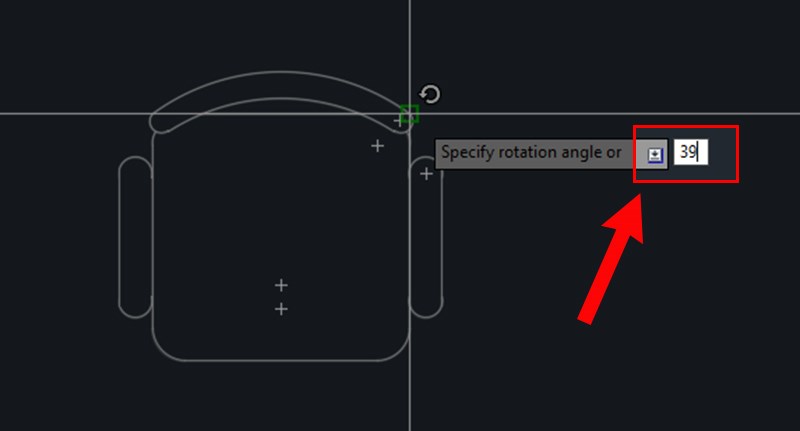
Cách xoay đối tượng theo 1 góc xác định
Bước 5: Kết quả.
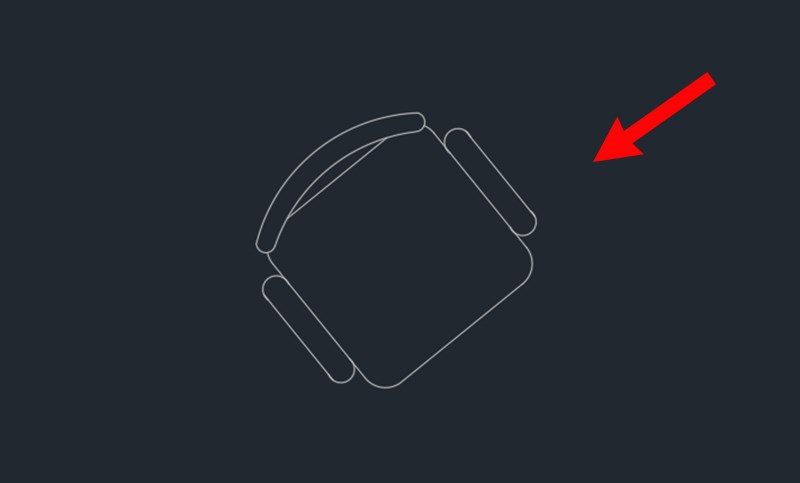
Kết quả
2. Xoay đối tượng đến 1 góc tuyệt đối
Bạn làm tương tự như trên đến bước 3 chọn điểm gốc. Sau khi chọn điểm gốc bạn làm tiếp các bước sau.
Bước 1: Nhập R để chọn Reference > Ấn phím Space.
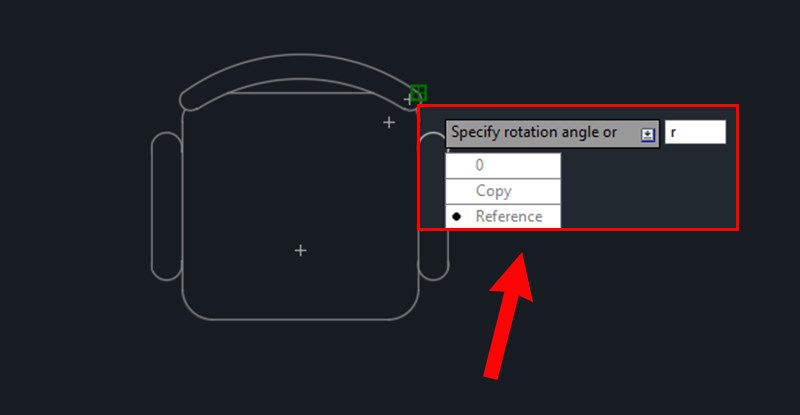
Cách xoay đối tượng đến 1 góc tuyệt đối
Bước 2: Nhập góc bạn muốn xoay > Ấn phím Space.
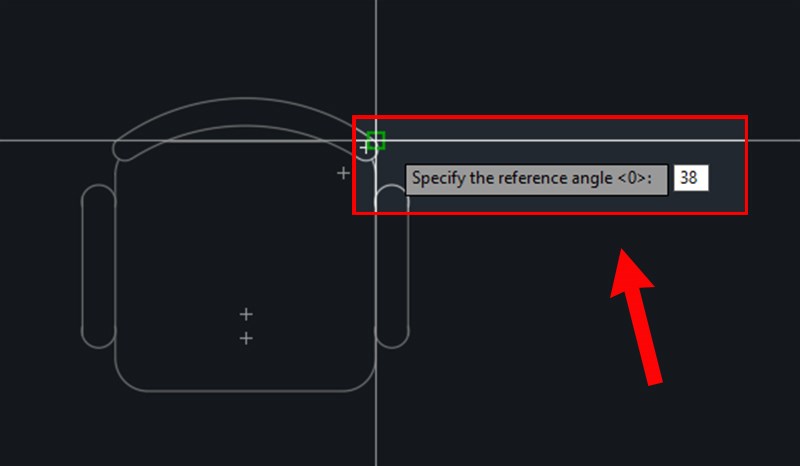
Cách xoay đối tượng đến 1 góc tuyệt đối
Bước 3: Dùng trỏ chuột xoay theo hướng bạn muốn. Sau đó, click chuột để kết thúc lệnh và xem kết quả.
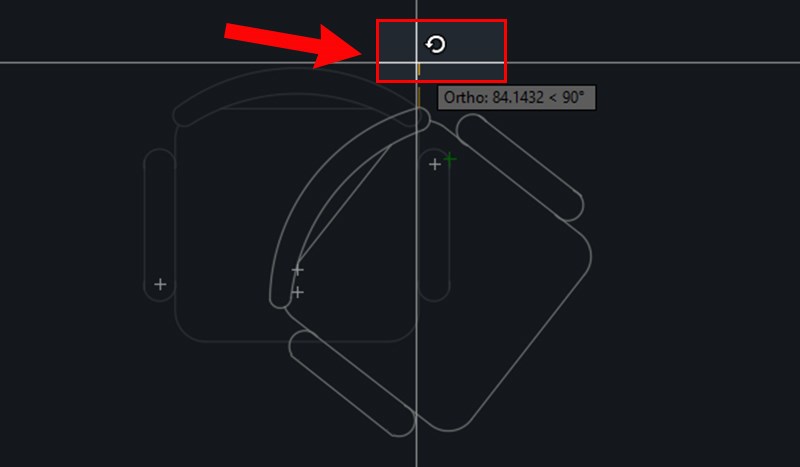
Cách xoay đối tượng đến 1 góc tuyệt đối
3. Dùng chuột để xoay đối tượng trong CAD
Bạn làm tương tự như trên đến bước 3 chọn điểm gốc. Sau khi chọn điểm gốc bạn làm tiếp các bước sau.
Bước 1: Sử dụng trỏ chuột xoay đối tượng đến vị trí mong muốn.
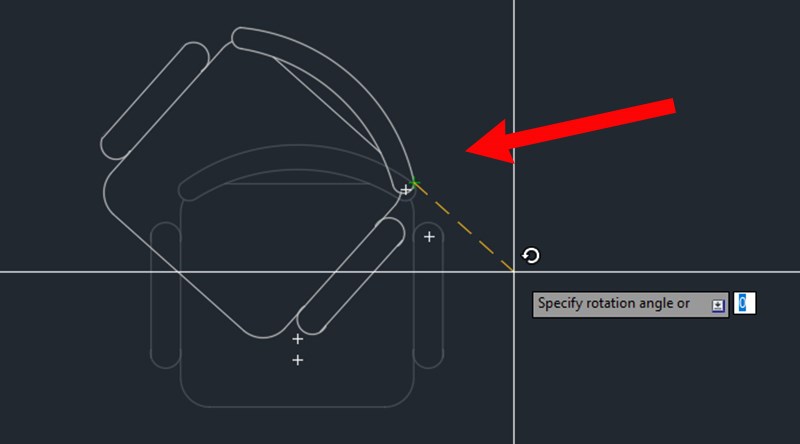
Cách dùng chuột để xoay đối tượng trong CAD
Bước 2: Click chuột trái để kết thúc lệnh và xem kết quả.
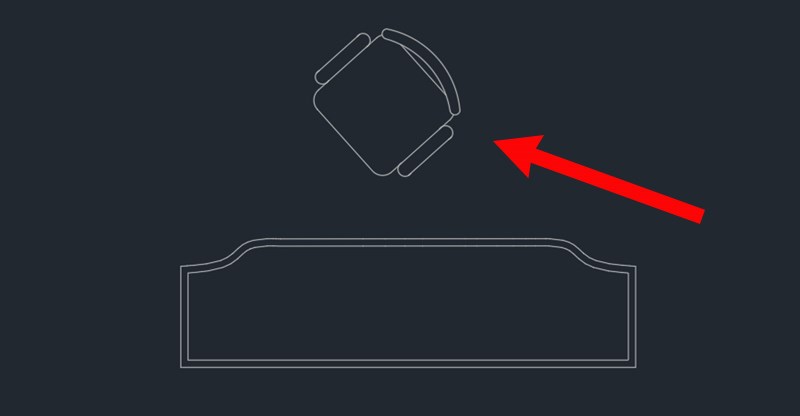
Kết quả.
4. Xoay đối tượng khớp với một đối tượng khác
Ví dụ: Ban đầu có đối tượng A và B như hình. Hãy xoay đối tượng B theo cùng hướng đối tượng A.
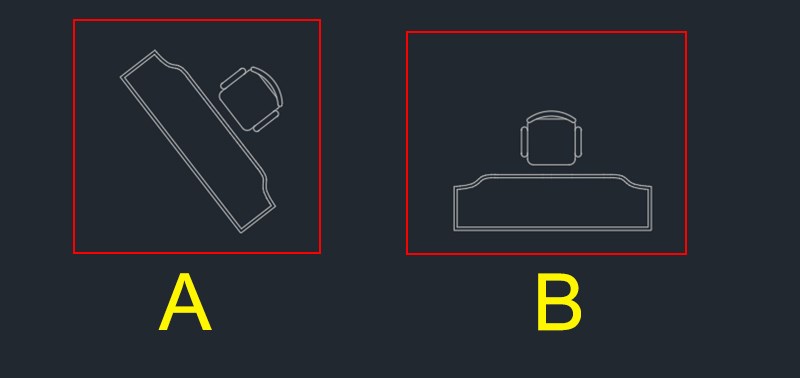
Ví dụ minh họa.
Bước 1: Nhập lệnh RO (Rotate) > Ấn phím Space hoặc phím Enter.
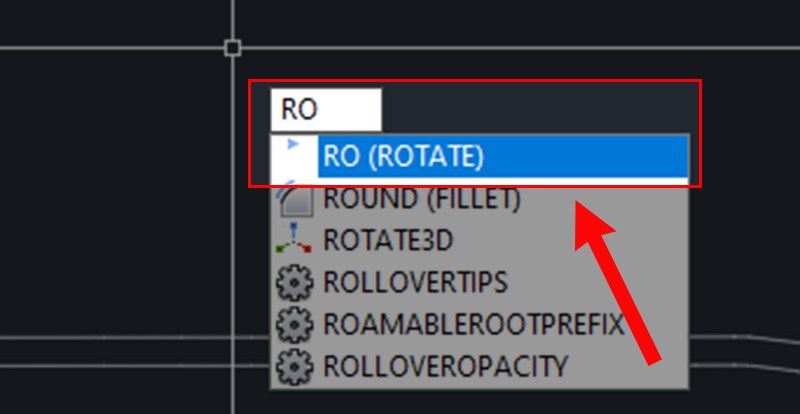
Cách xoay đối tượng khớp với một đối tượng khác
Bước 2: Quét chọn đối tượng B > Ấn phím Space và chọn điểm gốc ban đầu.
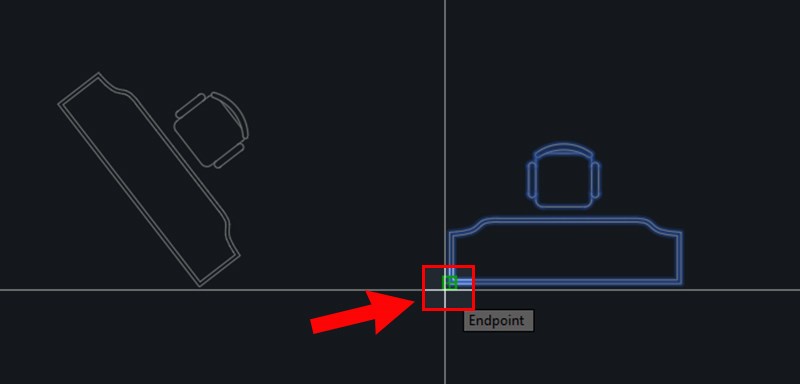
Cách xoay đối tượng khớp với một đối tượng khác
Bước 3: Nhập R để chọn Reference > Ấn phím Space.
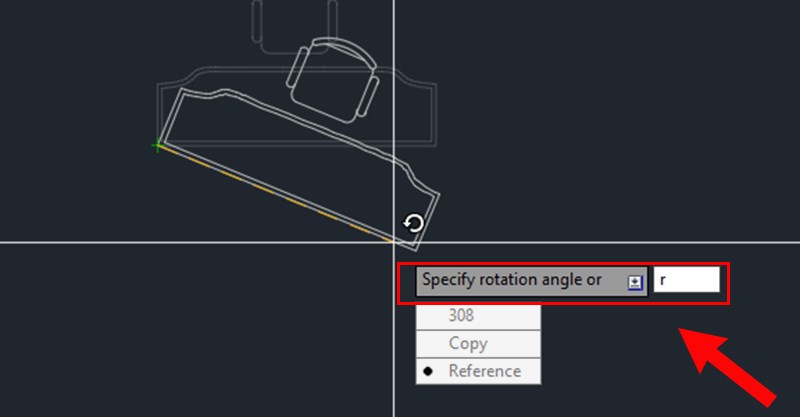
Cách xoay đối tượng khớp với một đối tượng khác
Bước 4: Tại dấu nhắc lệnh Specify the new angle or [Points] <0> click lại vào điểm gốc và nhập P > Ấn phím Space.
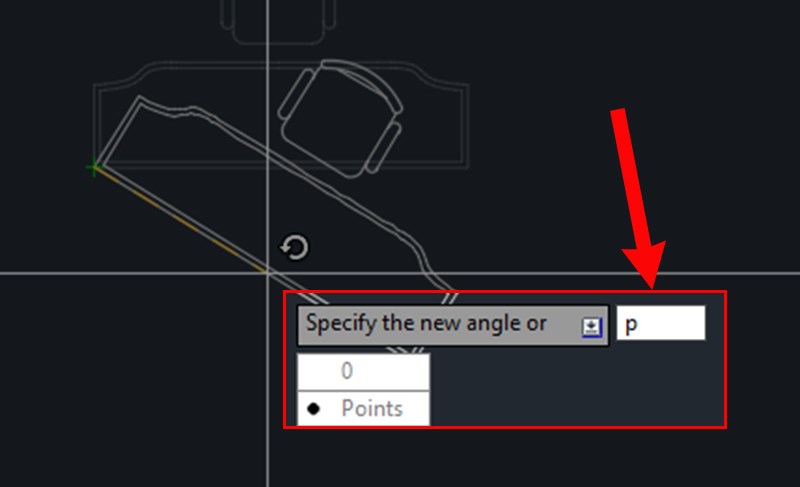
Cách xoay đối tượng khớp với một đối tượng khác
Bước 5: Click chọn điểm gốc ban đầu và điểm cuối trên đối tượng A.
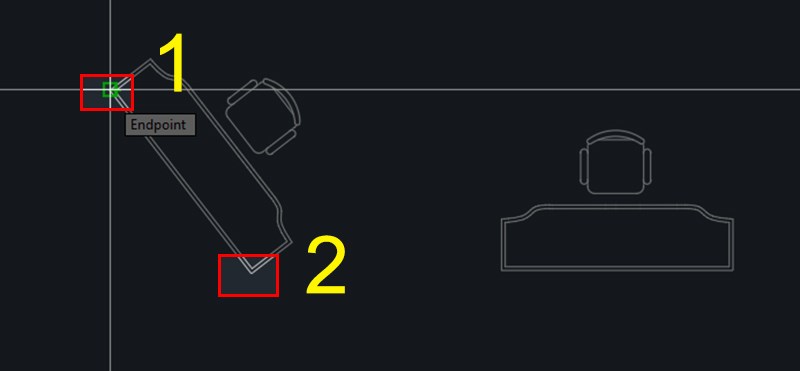
Cách xoay đối tượng khớp với một đối tượng khác
Bước 6: Sau khi click chọn điểm trên đối tượng A bạn sẽ thấy kết quả đối tượng B xoay theo hướng đối tượng A như hình.
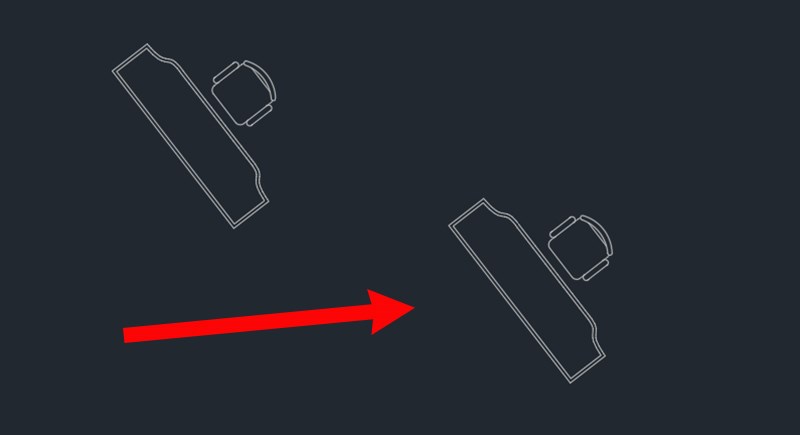
Kết quả.
5. Tạo một bản sao của đối tượng được xoay
Bước 1: Nhập lệnh RO (Rotate) > Ấn phím Space hoặc phím Enter.
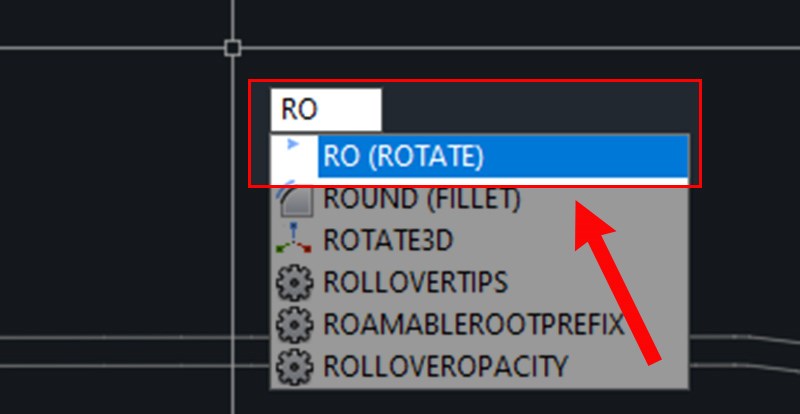
Cách tạo một bản sao của đối tượng được xoay
Bước 2: Chọn đối tượng cần xoay > Ấn phím Space.
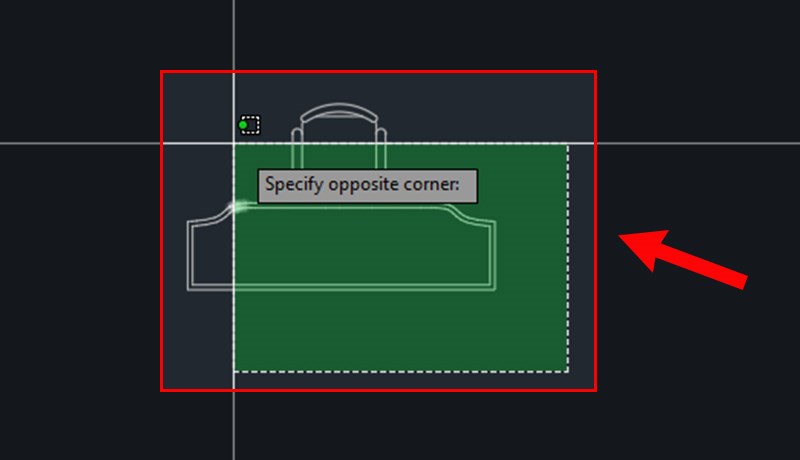
Cách tạo một bản sao của đối tượng được xoay
Bước 3: Chỉ định điểm gốc trên đối tượng và nhập C (Copy) > Ấn phím Space.
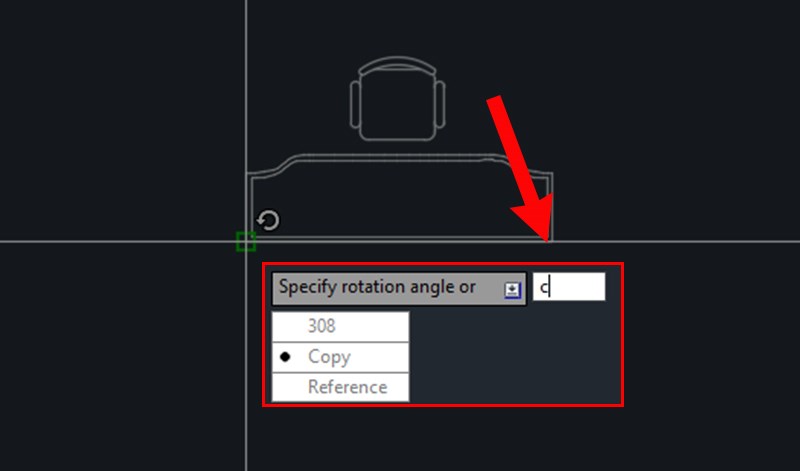
Cách tạo một bản sao của đối tượng được xoay
Bước 4: Nhập góc cần xoay hoặc xoay đối tượng bằng cách kéo chuột > Ấn phím Space.
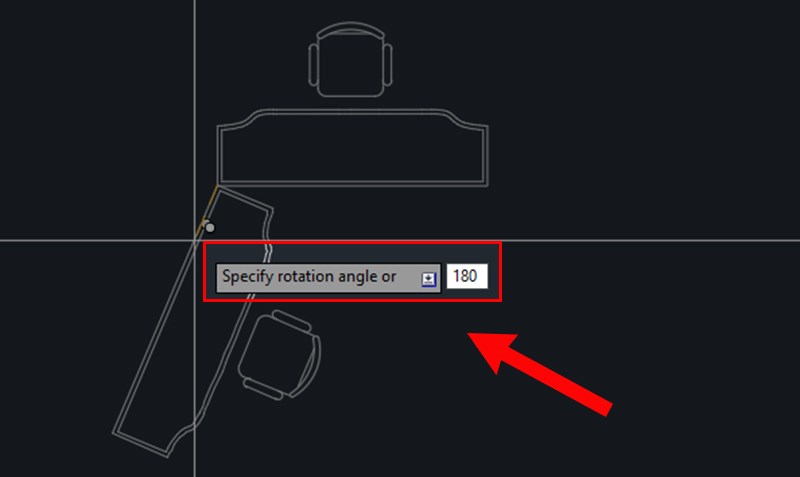
Cách tạo một bản sao của đối tượng được xoay
Bước 5: Kết quả, đối tượng đã được nhân bản.
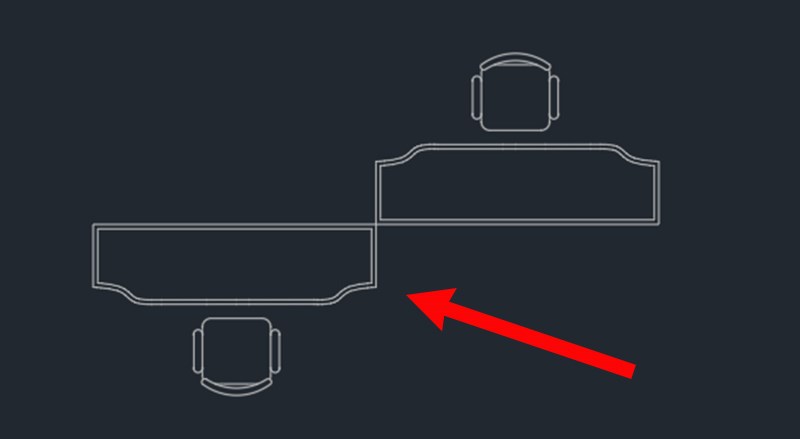
Kết quả
Trên đây là bài viết về Cách dùng lệnh xoay (Rotate) trong CAD cực chi tiết. Hy vọng bài viết sẽ giúp bạn có thể thực hiện được trong công việc cũng như học tập. Nếu có bất kì phản hồi gì thì hãy để lại bình luận phía bên dưới nhé!
Link nội dung: https://blog24hvn.com/cach-xoay-trong-cad-a66512.html